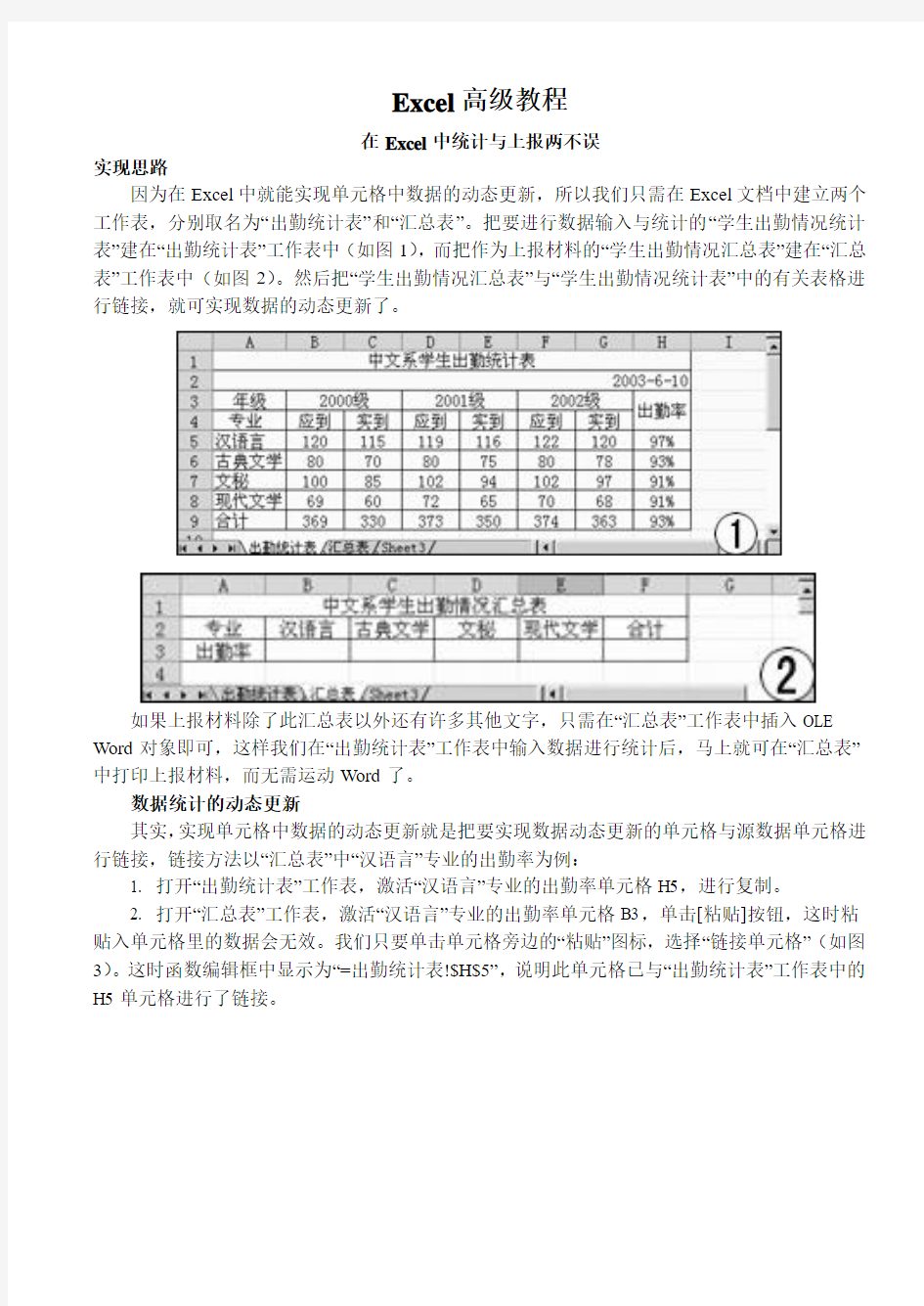
Excel高级教程
- 格式:doc
- 大小:2.33 MB
- 文档页数:66
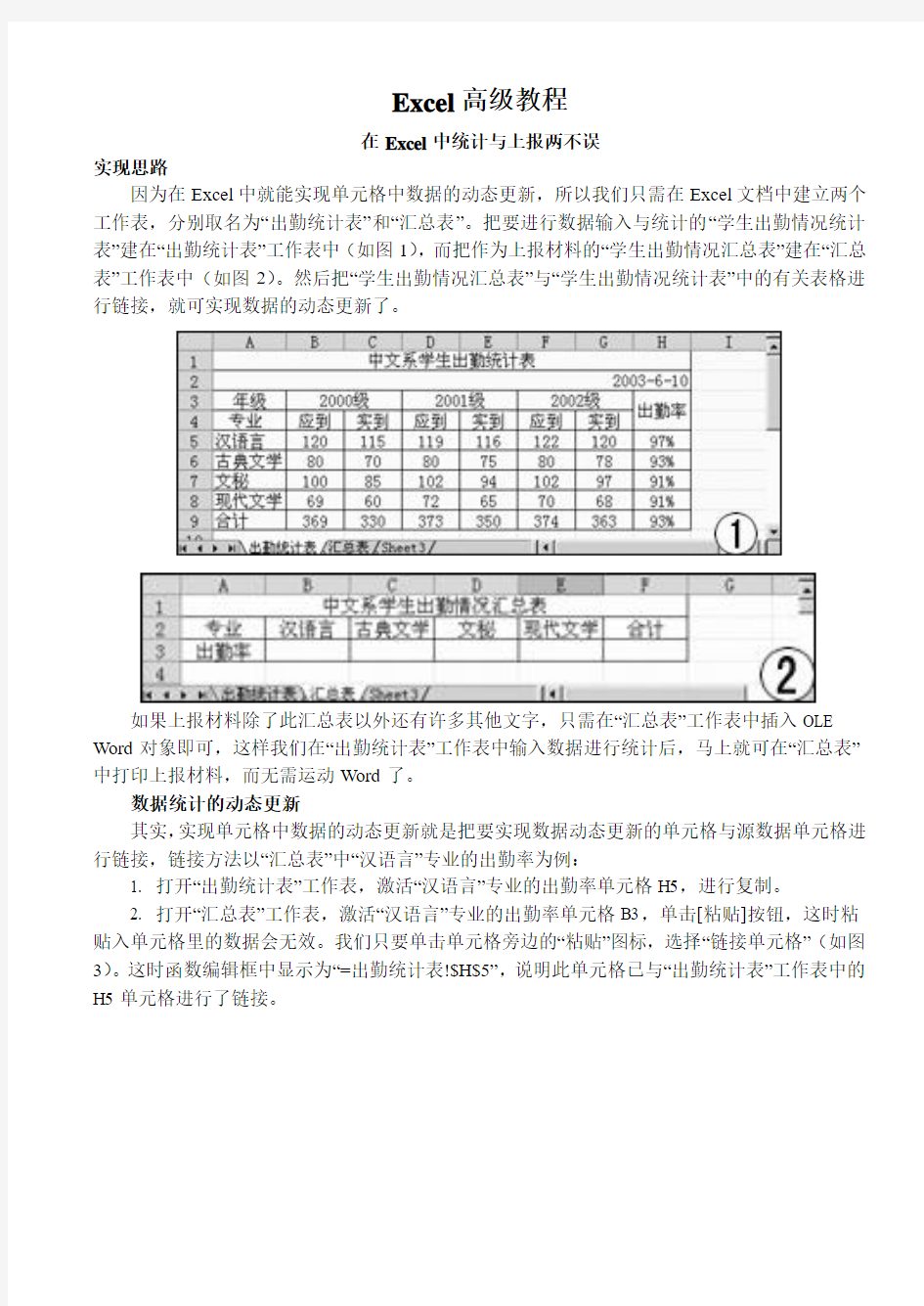
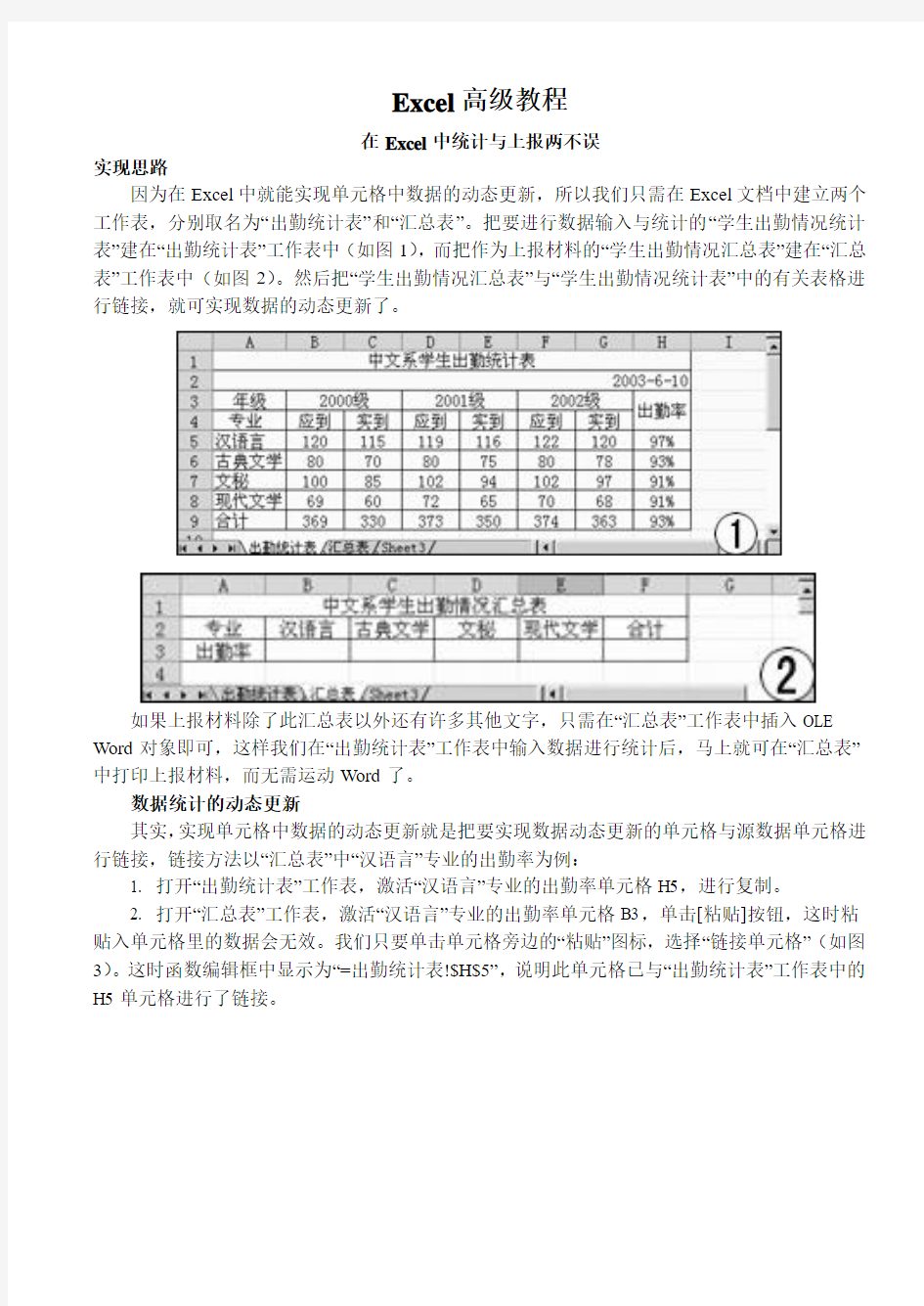
Excel高级教程
在Excel中统计与上报两不误
实现思路
因为在Excel中就能实现单元格中数据的动态更新,所以我们只需在Excel文档中建立两个工作表,分别取名为“出勤统计表”和“汇总表”。把要进行数据输入与统计的“学生出勤情况统计表”建在“出勤统计表”工作表中(如图1),而把作为上报材料的“学生出勤情况汇总表”建在“汇总表”工作表中(如图2)。然后把“学生出勤情况汇总表”与“学生出勤情况统计表”中的有关表格进行链接,就可实现数据的动态更新了。
如果上报材料除了此汇总表以外还有许多其他文字,只需在“汇总表”工作表中插入OLE Word对象即可,这样我们在“出勤统计表”工作表中输入数据进行统计后,马上就可在“汇总表”中打印上报材料,而无需运动Word了。
数据统计的动态更新
其实,实现单元格中数据的动态更新就是把要实现数据动态更新的单元格与源数据单元格进行链接,链接方法以“汇总表”中“汉语言”专业的出勤率为例:
1. 打开“出勤统计表”工作表,激活“汉语言”专业的出勤率单元格H5,进行复制。
2. 打开“汇总表”工作表,激活“汉语言”专业的出勤率单元格B3,单击[粘贴]按钮,这时粘贴入单元格里的数据会无效。我们只要单击单元格旁边的“粘贴”图标,选择“链接单元格”(如图3)。这时函数编辑框中显示为“=出勤统计表!$H$5”,说明此单元格已与“出勤统计表”工作表中的H5单元格进行了链接。
数据的上报
如果需要上报的“汇总表”中还需输入许多其他文字,如何在“汇总表”工作表中插入OLE Word对象呢?这里的OLE Word对象实际就是嵌入在Excel工作表中的Word文档,它可弥补Excel对文字处理能力的不足。方法很简单,首先单击菜单中“插入/对象”命令。然后在弹出的“对象”对话框中的“新建”选项卡里的“对象类型”栏中选择“Micrsoft Word 文档”,单击[确定]按钮(如图4)。最后只需在插入的OLE Word对象中对文字进行输入并编辑,方法与在Word中一样。
Excel中单列表格的打印方法
《中国电脑教育报》2004年第23期E9版刊登了“打印Excel中的单列表格”一文,介绍利用Excel的文件另存与Word的查找替换与排版实现Excel中的单列表格的打印方法。其实利用Excel自身的公式操作,也可轻松实现单列表格文本的合成打印。以横向排列,逐行显示的“学生姓名”列为例,具体操作方法如下:
1. 先在当前表sheet1的适当位置选择一列作为数据合成列,如F列,并在其下第2个单元格F2中输入公式“=F1&" "&B2”,(公式表示在二个姓名之间空2格,B列为要打印的列)则F2中产生第一个姓名,选择F2,利用向下拖动填充句柄的方法将F2中公式复制到以下单元格中,直到最后一行,则以下单元格的内容将会是当前行以前的所有行中的姓名合成。
2. 选择sheet2表,在A1单元格中输入公式“=TRIM(Sheet1!F49)”,F49为sheet1表中最后一人的姓名合成值,即将所有姓名组合复制到A1单元格中,然后将A1单元格的对齐格式设置为自动换行,水平方向左对齐,垂直方向上对齐,并适当调整A列的宽度。
3. 将A1单元格设置为打印区域,通过打印预览与打印可实现单列文本打印效果的观察与输出。
利用这种方法操作的优点是两个单元格的内容间隔可根据需要任意设置。同时,通过操作Excel打印预览中的页边距线,可迅速任意调整页面上下左右边距,达到合理排版的功能,另外,对A1单元格的内容通过选择性粘贴的复制,也可将合成后的具体内容在Word中加以排版输出。
巧妙删除Excel中的换行符
在用Excel输入数据时,我们知道按下“Alt+Enter”可以在单元格中实现换行。笔者在管理学籍时,录入家庭住址时就常用这一招。不过,今天却遇到了一件麻烦事,领导要求把学生的家庭住址变成一行,也就是要把换行符全部去掉。真是狂晕,如果一个一个去修改,还不把我累死。
静下心来想一想,“解铃还需系铃人”,Excel应该会有办法的。捣鼓了一会儿,办法找到了,也非常简单,方法如下:选定当前列,单击“格式/单元格”,出现“单元格格式”对话框,单击
“对齐”标签,可以看到中间的“自动换行”是选中的,把它前头面的小勾去掉,就一切OK了。
其实,我们在按下“Alt+Enter”实现在单元格换行时,就是把这个“自动换行”的选项选上了,现在反过来,也同样可以把它去掉,如此而已。
Execl中为每页设置行标题
如果不设置每页的表头,则单击“打印预览”按钮,可以看到只有第一页中有表的表头,而其它的页中都没有;这样打印出来的表看起来会很不方便,我们可以通过给工作表设置一个打印表头来解决这个问题。
方式一:由于这个功能不能在预览视图中设置,单击“关闭”按钮回到正常的编辑视图,打开“文件”菜单,选择“页面设置”命令,打开“页面设置”对话框(如图6),单击“工作表”选项卡,单击“顶端标题行”中的拾取按钮,对话框变成了一个小的输入条,
在工作表中选择数据上面的几行,这时在“顶端标题行”框中会自动输入这个区域的的引用,把它设为表头,单击输入框中的返回按钮,回到“页面设置”对话框,单击“确定”按钮,现在单击“打印预览”按钮,所有的页中就都标题了。
方式二:
在”文件”-- ”页面设置”的”打印标题”区的”顶端标题行”框输入要打印的行标题的引用,如将第1行到第3行设为每页的行标题题,就输入$1:$3即可.
Excel中日期与时间的快速处理
1、任意日期与时间的输入数字键与“/”或“-”配合可快速输入日期,而数字键与“:”配合可输入时间:如输入“3/25”,然后回车即可得到“3月25日”。又如输入“9:25”,回车即得到“09:25”。
2、当前日期与时间的快速输入选定要插入的单元格,按下【Ctrl】键与分号键“;”,然后回车即可插入当前日期。而要输入当前时间,同时按住【Ctrl】+【Shift】键与分号键“;”,然后回车即可。
利用Excel的函数和筛选功能巧妙分班